レポート・パッケージ構造へのドックレットの追加
Oracle Smart View for Officeのレポート・センターでドックレットを追加してパッケージ構造をレポートすることができます。 Word-、PowerPoint-、およびPDF-ベースのレポート・パッケージでは、ドックレット、補足ドックレット、リファレンス・ドックレットを追加できます。
Word文書の場合は、Wordファイル全体を追加できます。 または、開いているWord文書にテキストの選択した部分を追加することもできます。 選択した部分が新しいドックレットになります。
ドックレットをレポート・パッケージ構造に追加するには:
- 作業するOfficeドキュメントのタイプに対応するOfficeアプリケーションを開きます。
たとえば、Excelブックをレポート・パッケージの補足ドックレットとして追加する場合は、Excelを開きます。 Word文書を通常のドックレットとしてレポート・パッケージに追加する場合は、Wordを開きます。
- Oracle Enterprise Performance Reporting Cloudに接続し、「Smart ViewのOracle Enterprise Performance Reporting Cloudに接続」の説明に従ってレポート・パッケージを開きます。
レポート・パッケージにはすでに任意のタイプのドックレットが含まれている場合もあれば、空の場合もあります。
- Officeドキュメントを開いて、レポート・パッケージ構造に追加します。
保存されたOfficeドキュメントを開くことができます。または、まだ保存されていない新しいOfficeドキュメントで作業している可能性があります。
注意:
「Office Open XML」フォーマット・タイプの
.docx、.pptx、および.xlsxのドキュメントのみを追加できます。 - Wordドックレット専用: Word文書内の一部のテキストからドックレットを作成するには、そのテキストを選択します。
- 「レポート・センター」パネルで、アクションを実行します:
-
新しいドックレットが挿入される前に、レポート・パッケージ構造内のドックレットを選択します。
ドックレットは、選択したドックレットの前に挿入されます。
-
新しいドックレットを追加するセクション・フォルダを選択します。
ドックレットはセクション・フォルダの最後のファイルとして追加されます。
-
セクション・フォルダに移動し、新しいドックレットが挿入される前にドックレットを選択します。
-
レポート・パッケージにまだドックレットがない場合は、「レポート・センター」パネルの「ルート」をクリックします。
レポート・パッケージにドックレットがあり、「ルート」をクリックすると、そのドックレットがレポート・パッケージの最後のドックレットとして追加されます。
-
- アクション・パネルで、ドックレットを追加リンクをクリックし、レポート・パッケージにドックレットを追加で次の情報を入力します:
-
名前 - 必須 ファイル名をドックレット名として受け入れるか、新しい名前を入力します。 これは、レポート・パッケージに表示される名前です。 ドックレット名は80文字までに制限されています。
-
「タイプ」-Required. 使用可能なオプションからドックレットのタイプを選択します。 利用可能なオプションは、レポート・パッケージ・タイプによって異なります。 たとえば、Wordベースのレポート・パッケージでは、Wordドックレットを追加する場合、使用できるタイプはRegularとSupplementalです。Excelドックレットの場合、使用可能なタイプは補足と参照です。
-
説明 - オプション。 ドックレットの説明を入力します。
-
「作成者フェーズから除外」-デフォルトでは選択されていません。 オプションの状態(有効または無効)は、レポート・パッケージに対して作成者フェーズが定義されているかどうかによって異なります。
可能なアクションは次のとおりです:
このチェックボックスを無効にすると、レポート・パッケージに対して作成者フェーズが定義されません。 何もする必要はありません。 これは、チェックボックスが無効になっているダイアログです:
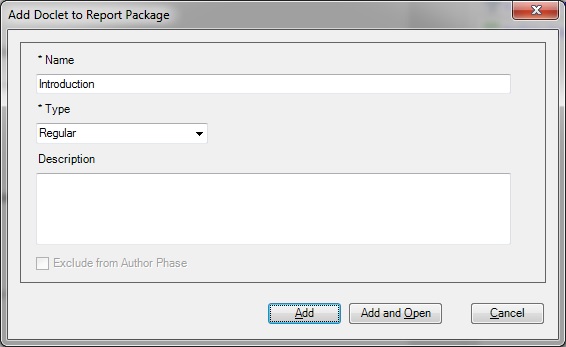
このチェックボックスを有効にすると、レポート・パッケージの作成者フェーズが定義されます。 次のいずれかのアクションを行います:
-
このチェックボックスを選択すると、作成者フェーズからドックレットを除外し、「ステップ8」に進みます。
-
このドックレットに作成者を割り当てるには、チェックボックスをオフにします。 このドックレットに作成者を追加するには、次のステップに進みます。
-
-
- このドックレットに作成者を追加するには:
- 「作成者の割当て」をクリックして、「ユーザーの選択」ダイアログ・ボックスを開きます。
- ダイアログの左ペインで作成者を選択し、右矢印をクリックして右ペインに移動します。
オプション:ユーザーを検索するには、検索フィールドにユーザー名を入力し、
 をクリックします。
をクリックします。  の矢印をクリックし、フィルタ・オプションを使用して検索範囲を絞り込むこともできます。
の矢印をクリックし、フィルタ・オプションを使用して検索範囲を絞り込むこともできます。

- 右側のペインに必要なすべての作成者を選択したら、「ユーザーの選択」ダイアログ・ボックスのOKをクリックします。
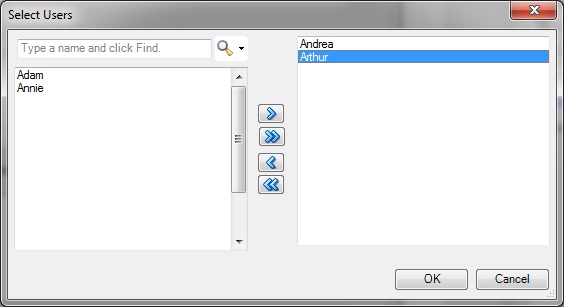
ユーザー選択は、「レポート・パッケージ」へのドックレットの追加ダイアログに表示されます:
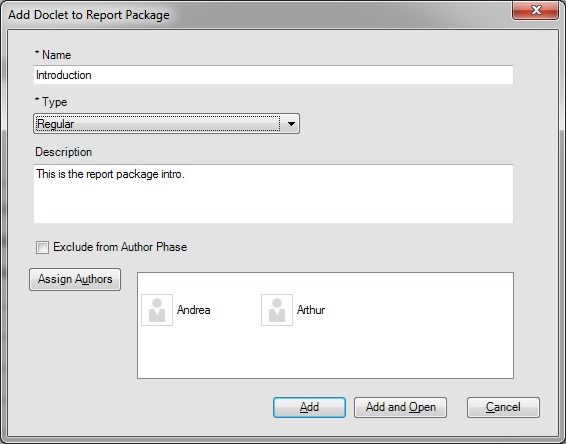
「作成者の割当て」ボタンをクリックすると、作成者の割り当てをさらに変更できます。
- 追加オプションを選択します:
-
「追加」-レポート・パッケージ構造にドックレットを追加する場合にクリックします。 ドキュメントは自動的に閉じます。 ドックレットを直ちに開くか、後で開くことができます。
-
「追加と開く」-レポート・パッケージ構造にドックレットを追加する場合にクリックします。 ドキュメントが自動的に閉じ、ドックレットが開き、「パフォーマンス・レポート・リボン」が表示されます。 ドックレットをチェックアウトして作業することができます。
-